
发布时间:2023-02-08 11: 07: 33
品牌型号:MacBook Pro 2020款
系统: macOS11.6.5
软件版本:Tuxera NTFS for Mac
U盘是电脑非常重要的外接设备,因为其体积小,便于携带,很多Mac用户都喜欢用u盘临时存储文件。很多Mac用户使用u盘都遇到过Mac识别不了u盘的情况,遇到这种情况应该怎么解决呢?新款Mac会发现使用传统USB-A接口类型的U盘时,电脑没有对应的接口,这种情况应该怎么使用u盘呢? 本文就来为大家介绍mac识别不了u盘怎么办,苹果电脑怎么读u盘。
一、mac识别不了u盘怎么办
本文为大家汇总了有可能造成mac不识别u盘的原因,并且给出解决办法,你可以根据自身实际情况排查问题所在。
1、未装载U盘
如果你曾经主动格式化或者卸载u盘,就可能造成“未装载”的情况。
解决办法:打开“磁盘工具”,选中u盘后,点击“装载”。若此处显示“卸载”即表示正常状态,不需要操作。
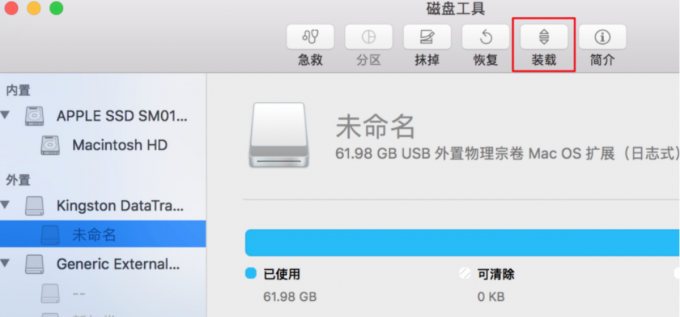
2、u盘故障
长时间通电、热插拔等情况都有可能造成u盘故障。所以,使用u盘后,请“推出”u盘,而不是直接拔出。
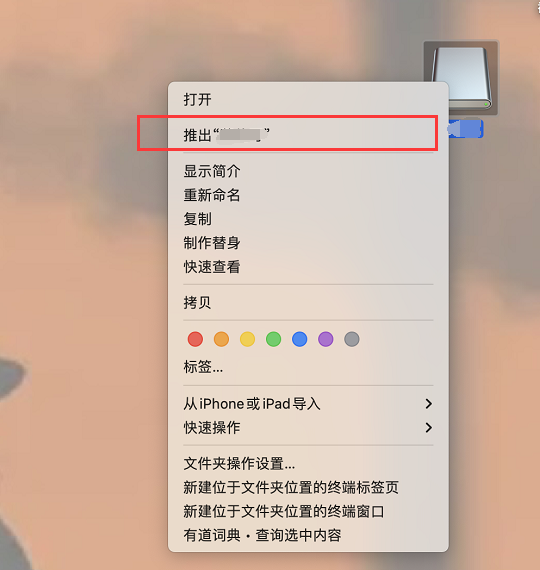
解决办法:磁盘故障未必是硬件损坏,你可以使用磁盘修复软件尝试修复。什么修复软件比较好呢?作者使用的是:Tuxera NTFS for Mac,你可以在Tuxera NTFS for Mac中文官方网站(https://www.ntfsformac.cc/)免费下载试用。
使用Tuxera NTFS for Mac的“检查”功能可以检查磁盘坏点,使用“修复”功能可以对其进行修复。
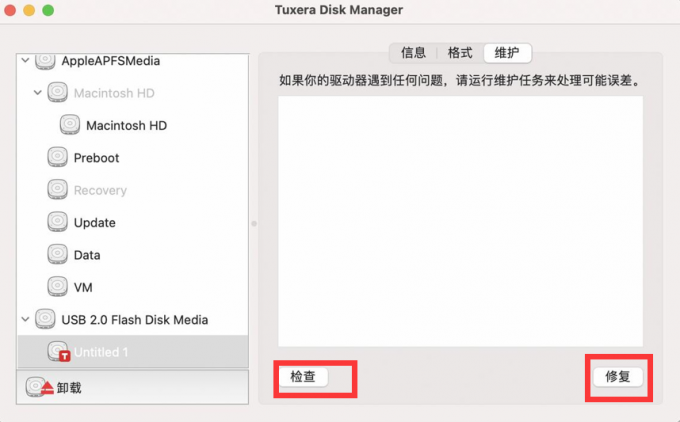
Mac系统默认状态下,只能实现对NTFS的读取功能,Tuxera NTFS for Mac可以帮助Mac电脑顺利实现对NTFS分区的读写功能。该软件支持包括山师(Mac OS X Mountain Lion)等新的64位内核,拥有像NTFS扩展属性这样的高级功能,同时也兼容许多主流的虚拟和加密解决方案,比如Parallels Desktop,VMware Fusion等。
所以,如果你的Mac遇到了无法写入磁盘的情况,可以尝试使用Tuxera NTFS for Mac解决。
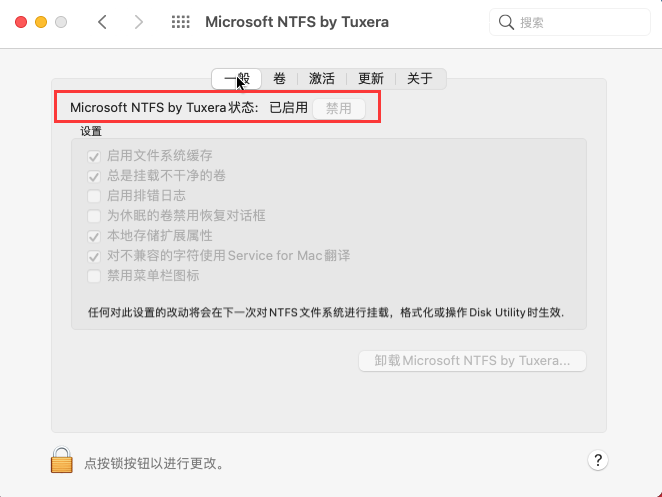
二、苹果电脑怎么读u盘
第一种方法是将U盘插入苹果Mac电脑上,这时可以在桌面看到U盘的图标;然后点开U盘图标后就可以看到里面的文件了。

第二种方法是通过MacBook电脑桌面“Finder”,进入后点击左边的U盘图标也可以看到U盘中的文件。
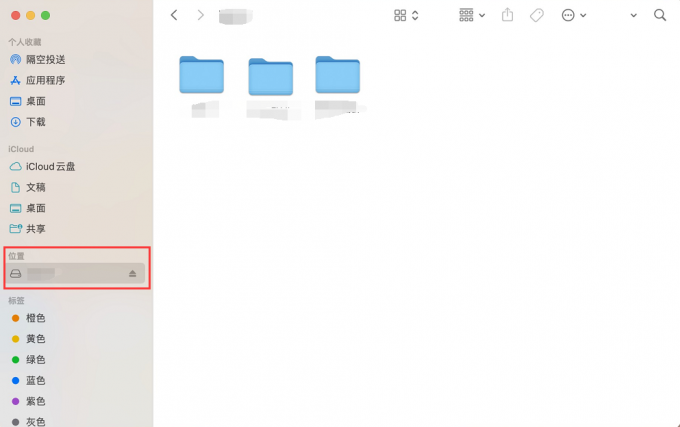
如果插入电脑后看不到U盘图标,可以在桌面点击“访达”,选择“偏好设置”,在通用中勾选“外置磁盘”后,桌面上即可显示u盘。
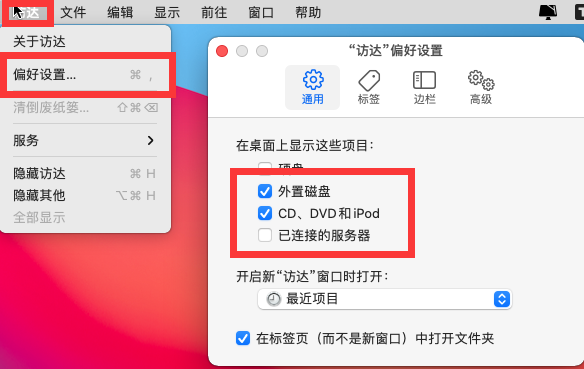
三、总结
本文为大家介绍了mac识别不了u盘怎么办,苹果电脑怎么读u盘。遇到Mac不能读取u盘的用户千万别着急买新的u盘,可以按照上文步骤尝试解决Mac识别不了u盘的问题,希望对你有所帮助。关于新款Mac怎么读传统USB-A类型接口的u盘本文也介绍了一种方法,除此之外,你还可以直接购买USB-C接口类型的u盘。
展开阅读全文
︾